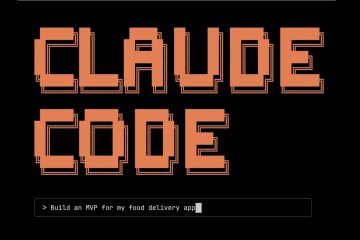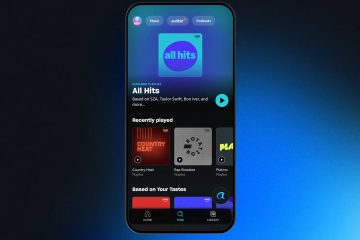Aprenda a configurar Windows 11 para mostrar varios relojes en el calendario de la bandeja del sistema o en el menú lateral de notificaciones.
De forma predeterminada, Windows 11 muestra la fecha y la hora en la barra de tareas. Al hacer clic en la fecha y la hora en la barra de tareas se muestra el calendario. Para la gran mayoría de usuarios, este único reloj es perfectamente suficiente. Sin embargo, puede haber ocasiones en las que desee mostrar varios relojes de diferentes zonas horarias. Por ejemplo, esto puede resultar útil si tiene clientes en el otro lado del mundo, necesita realizar un seguimiento del tiempo en otra región o desea controlar la zona horaria de su casa mientras viaja.
Cualesquiera que sean sus motivos específicos y casos de uso, puede configurar fácilmente Windows 11 para que muestre varios relojes con diferentes zonas horarias con solo unos pocos clics. En esta guía rápida y sencilla, mostraré dos métodos para hacerlo. Comencemos.
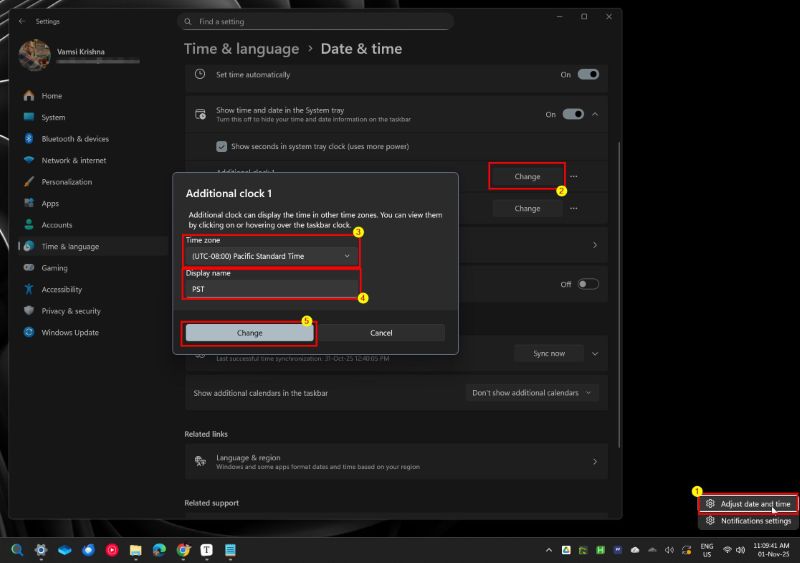
Mostrar varios relojes en Windows 11 usando Configuración
Haga clic derecho en la fecha y hora en la barra de tareas. Seleccione la opción “Ajustar fecha y hora“. Haga clic en la opción “Mostrar hora y fecha en la bandeja del sistema“. Haga clic en el botón “Cambiar“junto a “Reloj adicional 1”.Seleccione la zona horaria del menú desplegable “Zona horaria”.Escriba un nombre en el Campo”Nombre para mostrar”. Haga clic en”Cambiar“. Para agregar otro reloj, haga clic en el botón”Cambiar”junto a”Reloj adicional 2″. Siga los pasos del 5 al 7. Con eso, ha agregado relojes adicionales en Windows 11.
Mostrar varios relojes usando el Panel de control (versiones anteriores de Windows) 11)
Haga clic con el botón derecho en la fecha y hora en la barra de tareas. Seleccione la opción”Ajustar fecha y hora“. Desplácese hacia abajo y haga clic en la opción”Relojes adicionales“. Seleccione la primera casilla de verificación”Mostrar este reloj“. Campo”Ingrese el nombre para mostrar”. Haga clic en”Aceptar“. Seleccione la segunda casilla de verificación”Mostrar este reloj“para agregar otro reloj. Con eso, ha agregado los relojes adicionales. Haga clic en la fecha y la hora en la barra de tareas para ver los relojes recién agregados.
Pasos detallados (con capturas de pantalla)
Primero, necesitamos para abrir la página de opciones de Fecha y Hora en Configuración. Para hacer eso, haga clic derecho en la fecha y hora de la barra de tareas y seleccione la opción”Ajustar fecha y hora“. Alternativamente, abra la aplicación Configuración (presione la tecla Windows + I) y vaya a la página “Hora e idioma”> “Fecha y hora”.
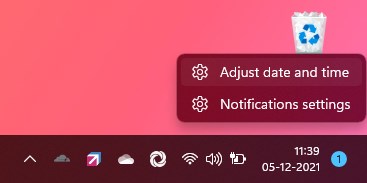
Una vez que esté aquí, desplácese hacia abajo y haga clic en el botón”Relojes adicionales“en la sección”Configuraciones relacionadas”.
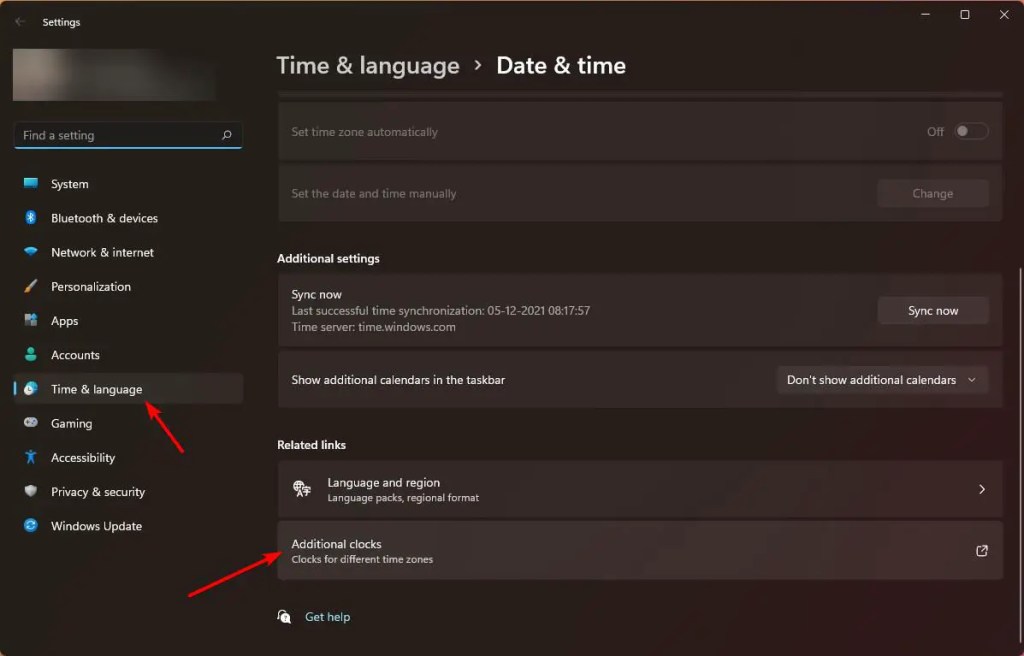
La acción anterior abrirá la pestaña”Relojes adicionales”en la ventana Fecha y hora. Aquí, seleccione la primera casilla de verificación”Mostrar este reloj“. A continuación, elija su zona horaria en el menú desplegable”Seleccionar zona horaria”. Por ejemplo, elegí”Seúl”. Después de eso, escriba un nombre en el campo”Ingrese un nombre para mostrar”. Este nombre aparecerá junto al reloj.
Haga clic en los botones “Aplicar“y “Aceptar“para guardar los cambios.
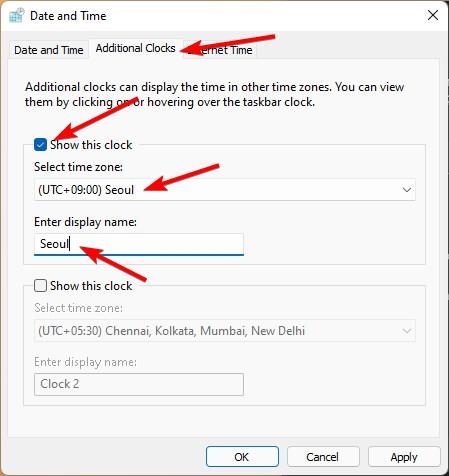
Para agregar otro reloj, seleccione la segunda casilla de verificación”Mostrar este reloj“, seleccione la zona horaria e ingrese el nombre.
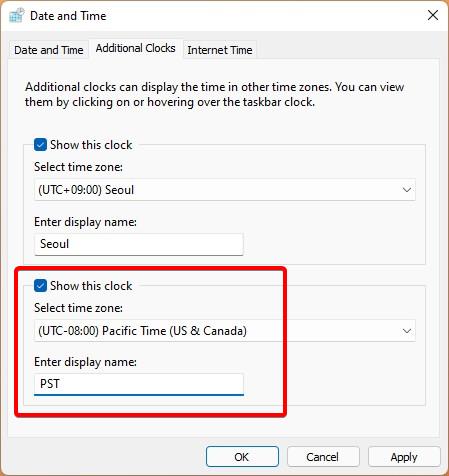
Eso es todo. Con eso, agregó varios relojes en Windows 11. Haga clic en la fecha y hora en la barra de tareas para ver los relojes recién agregados. Aparecerá justo en la parte superior del calendario con el nombre que le hayas dado.
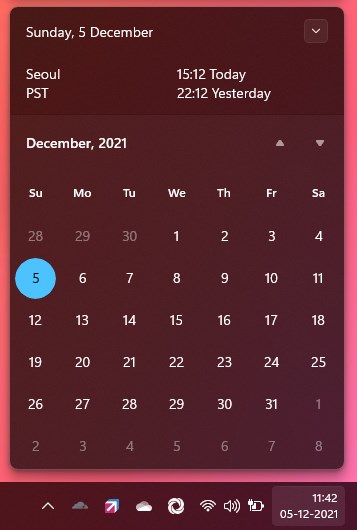
¿Puedo agregar más de dos relojes adicionales en Windows? 11?
No. A partir de ahora, solo puedes agregar dos relojes en Windows 11. Si realmente necesitas esa función, es posible que tengas que usar una aplicación de terceros para mostrar más de dos relojes adicionales en Windows 11.
—
Eso es todo. Así de sencillo es agregar y mostrar varios relojes en Windows 11. Si tiene alguna pregunta o necesita ayuda, comente a continuación. Estaré encantado de ayudarte.